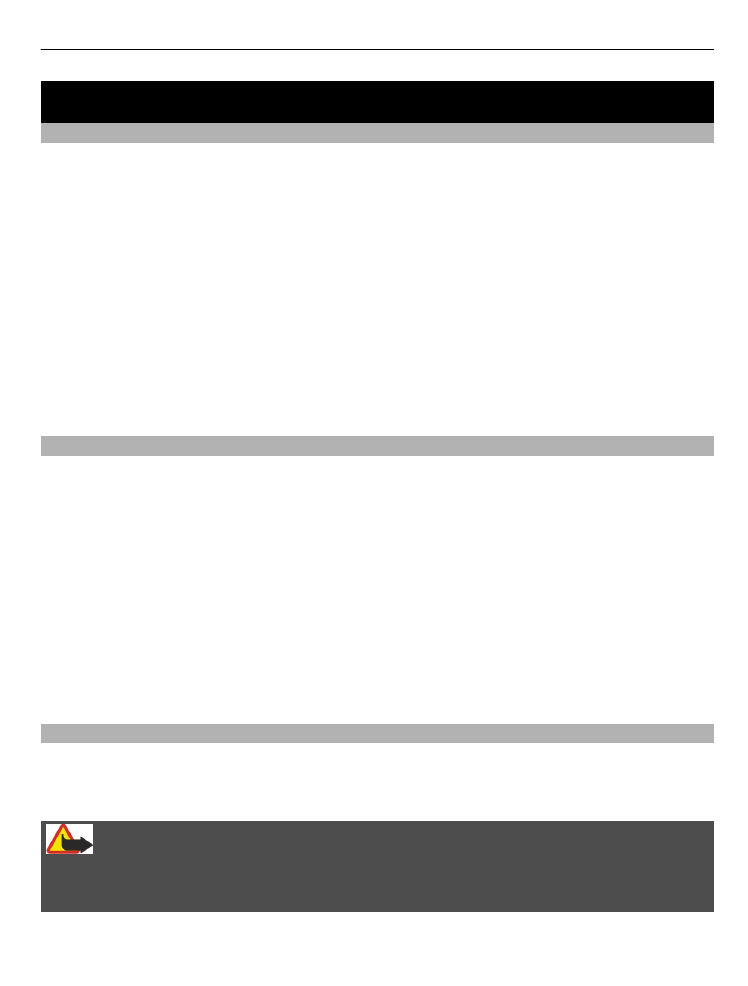
Opdatering af enhedssoftwaren via enheden
Vil du forbedre enhedens ydelse og modtage programopdateringer og spændende nye
funktioner? Opdater softwaren jævnligt for at få mest muligt ud af enheden. Du kan
også indstille enheden til automatisk at søge efter opdateringer.
Advarsel:
Hvis du installerer en softwareopdatering, kan du ikke bruge enheden, heller ikke til
nødopkald, før installationen er fuldført, og enheden er genstartet.
Enhedsstyring 17
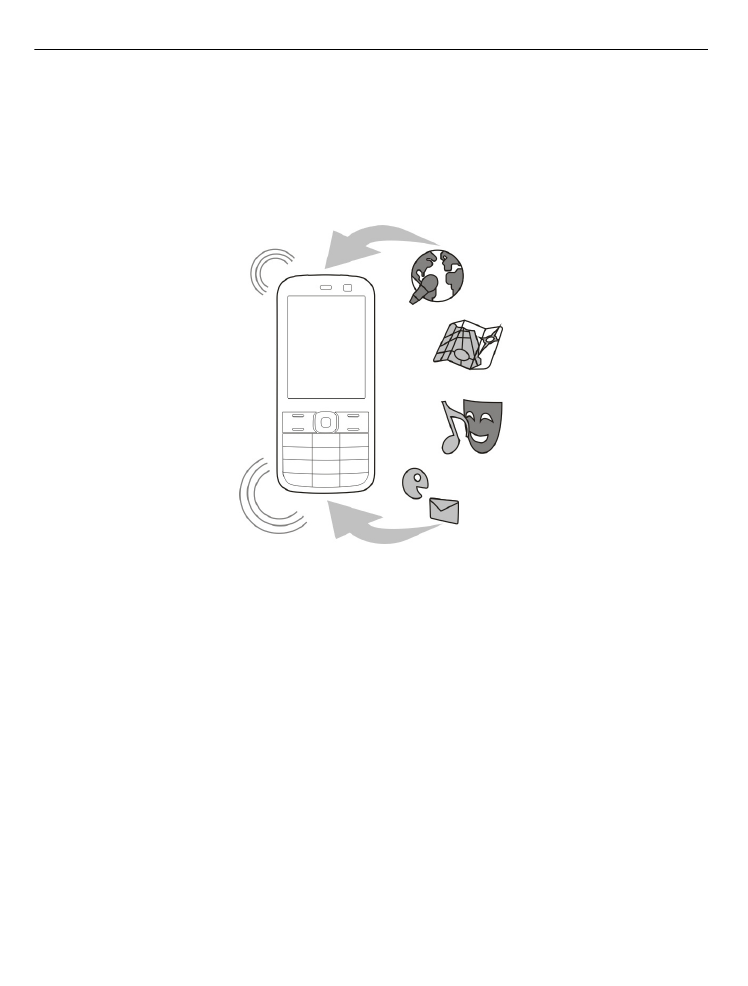
Brugen af tjenester eller hentning af indhold kan medføre, at der overføres store
mængder data, og der skal muligvis betales for datatrafikken.
Tilslut en oplader, og kontrollér, at enhedens batteri er tilstrækkeligt opladet, før
opdateringen sættes i gang.
Vælg
Menu
>
Indstillinger
.
1 Vælg
Telefon
>
Telefonopdat.
.
2 Hvis du vil have vist den aktuelle softwareversion og kontrollere, om der er en
tilgængelig opdatering, skal du vælge
Aktuel software
.
3 Hvis du vil hente og installere en softwareopdatering, skal du vælge
Hent
tlf.software
. Følg vejledningen på skærmen.
4 Hvis installationen annulleres efter overførslen, skal du vælge
Instal. SW-opdat.
.
Softwareopdateringen kan tage flere minutter. Kontakt din tjenesteudbyder, hvis der
er problemer med installationen.
Automatisk søgning efter softwareopdateringer
Vælg
Auto. SW-opdat.
, og angiv, hvor ofte der skal søges efter nye
softwareopdateringer.
Din tjenesteudbyder kan sende softwareopdateringer trådløst og direkte til din enhed.
Kontakt din tjenesteudbyder for at få yderligere oplysninger om denne
netværkstjeneste.
18 Enhedsstyring